iCloud Hesabı Nasıl Oluşturulur?
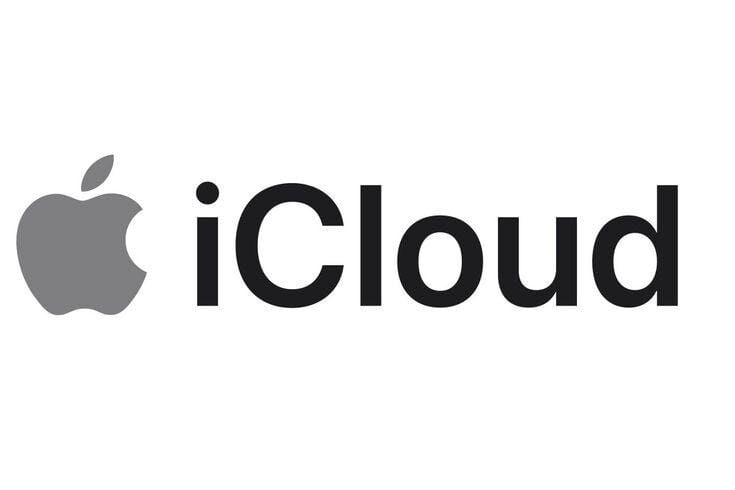
Apple’ın iCloud bulut depolama hizmeti, kullanımı kolay ve birçok kullanışlı özellikle donatılmıştır. Ücretsiz depolama alanı bakımından Google ile kıyaslandığında (5 GB’a karşı 15 GB) geride kalsa da, fazladan biraz bulut depolama alanına sahip olmak her zaman avantaj sağlar. Apple ekosistemine adım atmak istiyorsanız, iPhone, Mac, PC ya da web üzerinden iCloud hesabı oluşturmanıza yardımcı olacak kapsamlı bir rehber hazırladık. Bu rehber, özellikle dahili depolama alanı sınırlı olan en iyi Chromebook modellerinden birini kullanıyorsanız, oldukça işinize yarayacaktır.
iCloud Nedir?
Apple’ın iCloud hizmeti, iOS ile entegre çalışan bir bulut depolama ve bilgi senkronizasyon aracıdır. Fotoğraflar, videolar, belgeler, kişiler ve daha fazlasını güvenli bir şekilde bulutta saklamanızı sağlar. Ayrıca, tüm Apple cihazlarınız arasında verileri sorunsuz bir şekilde eşitlemenize imkân tanır. Bu sayede, internet bağlantınız olduğu sürece dosyalarınıza, fotoğraflarınıza ve diğer bilgilere her yerden erişebilirsiniz. iCloud, dosya paylaşımı, belge üzerinde ortak çalışma yapma ve Find My iPhone aracı sayesinde kaybolan ya da çalınan cihazları bulma gibi işlevler de sunar. Bir Apple cihazınız varsa ya da satın almayı düşünüyorsanız, bu aracı yakından tanımanızda fayda var. Ancak ihtiyacınız yoksa iCloud hizmetlerini kapatmanız da mümkündür.
iPhone veya iPad'de iCloud hesabı nasıl oluşturulur?
Yeni bir iCloud hesabı oluşturmak, Apple Kimliği oluşturmakla aynıdır çünkü bu ikisi birbirine bağlıdır. Hâlihazırda bir Apple Kimliği hesabınız olabilir. Öyleyse, Ayarlar uygulamasında veya iCloud web sitesinde o Apple Kimliği ile giriş yapın. Farklı bir e-posta adresi kullanmak için mevcut hesaptan çıkış da yapabilirsiniz. iPhone veya iPad’de yeni bir Apple Kimliği oluşturmak için şu adımları izleyin:
1. Ana ekrandan App Store uygulamasını açın.
2. Giriş yap düğmesine dokunun.
3. Yeni Apple Kimliği Oluştur’a dokunun.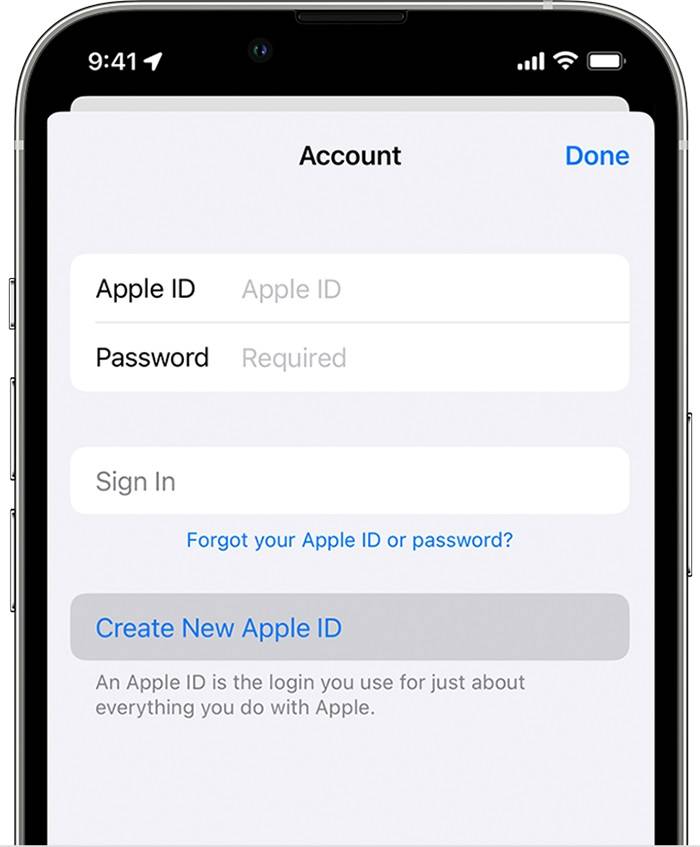
4. Ekranda görünen talimatları izleyerek parolanızı, doğum tarihinizi, bölgenizi, telefon numaranızı, ödeme yönteminizi ve iCloud e-posta adresinizi belirleyin.
5. Gelen kutunuza gönderilen onay e-postasını kullanarak e-posta adresinizi doğrulayın.
E-posta doğrulamasını tamamladıktan sonra Apple Kimliğiniz oluşturulur. Bu iCloud e-posta hesabını kullanarak giriş yapabilir ve iCloud depolama özelliklerinden yararlanabilirsiniz. Mevcut bir Apple Kimliğiniz varsa, iCloud Fotoğrafları ve iCloud Drive gibi temel iCloud özellikleri otomatik olarak ayarlanır ve giriş yaptığınızda kullanıma hazır olur.
Mac'te iCloud hesabı nasıl oluşturulur?
macOS'te bir Apple Kimliği ve iCloud hesabı oluşturmak da mümkündür. iCloud hesabınızı ve tercihlerinizi daha kapsamlı bir şekilde görüntülemek istiyorsanız, bunu bilgisayarınız üzerinden yapmak iyi bir fikirdir. Mac’inizde iCloud hesabı oluşturmak için şu adımları izleyin:
1. Apple menüsüne gidin ve Sistem Ayarları’nı (veya eski sürümlerde Sistem Tercihleri) açın.2. Sol kenar çubuğunun üst kısmında yer alan Giriş Yap seçeneğine tıklayın.
3. Apple Kimliği Oluştur seçeneğine tıklayın.
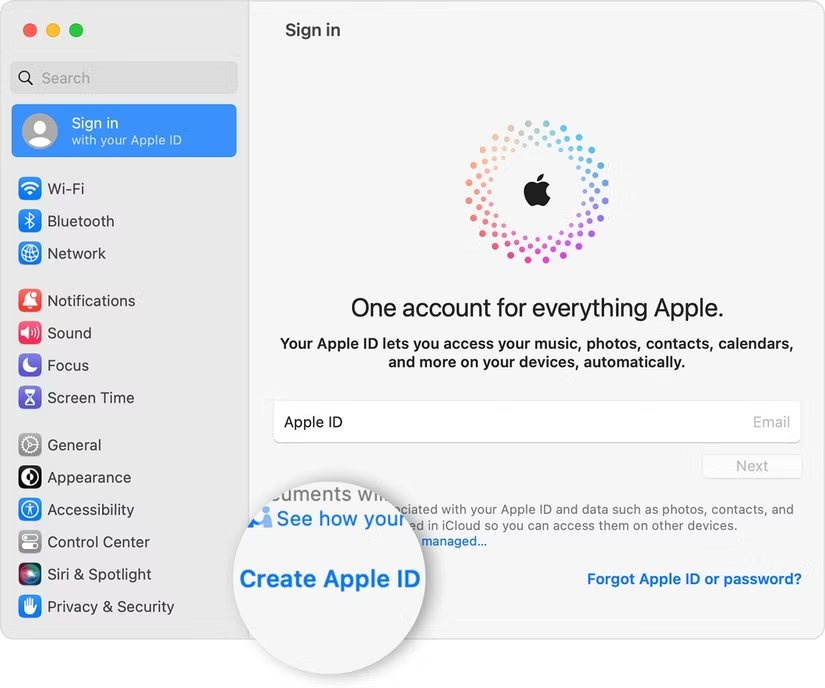
4. Ekrandaki talimatları izleyerek parolanızı, doğum tarihinizi, bölgenizi, telefon numaranızı, ödeme yöntemini ve iCloud e-posta adresinizi belirleyin.
5. Gelen kutunuza gönderilen onay e-postasıyla e-posta adresinizi doğrulayın.
Apple Kimliğiniz kullanıma hazırdır. Bu Apple Kimliği ile tüm iOS cihazlarınızda iCloud hizmetlerine erişebilirsiniz.
PC'de iCloud hesabı nasıl oluşturulur?
Farklı markalara ait cihazlarınız varsa, Windows bilgisayarınızda bir iCloud hesabı oluşturabilirsiniz. Bunun için bilgisayarınızda Windows için en güncel iTunes sürümünün yüklü olduğundan emin olun.
1. iTunes açıldığında, açılır pencerenin üst kısmında yer alan Hesap > Giriş Yap yolunu izleyin.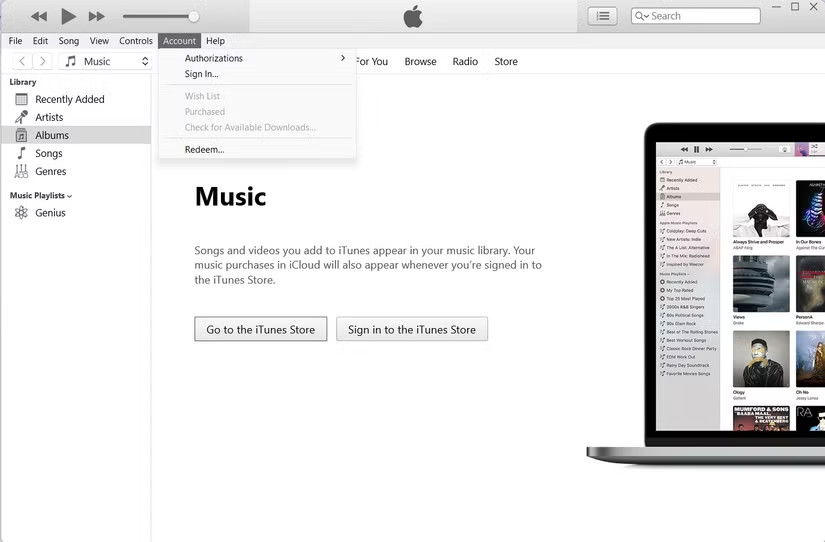
2. Yeni Apple Kimliği Oluştur seçeneğine tıklayın.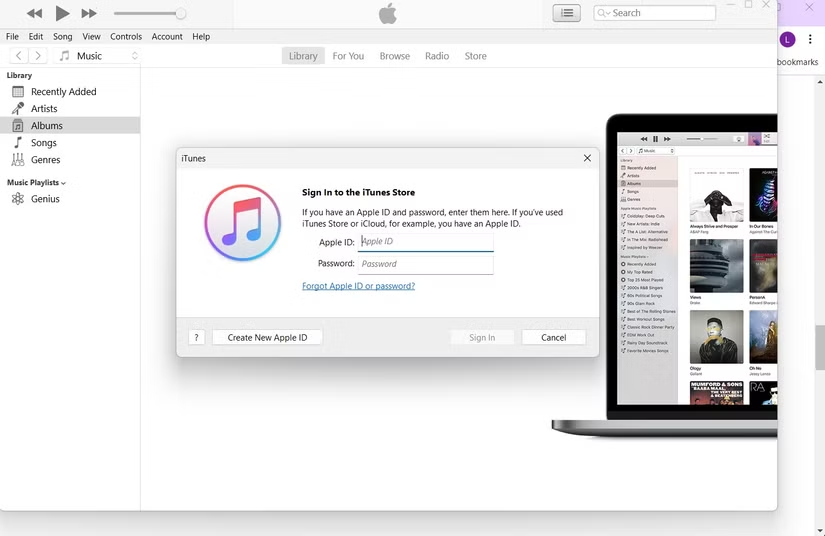
3. Ekrandaki talimatları izleyerek parolanızı, doğum tarihinizi, bölgenizi, telefon numaranızı, ödeme yöntemini ve iCloud e-posta adresinizi belirleyin.
4. Gelen kutunuza gönderilen onay e-postasıyla e-posta adresinizi doğrulayın.
E-posta adresinizi onayladıktan sonra yeni Apple Kimliğiniz kullanıma hazır hale gelir. Bu Apple Kimliğini kullanarak iTunes’a ve herhangi bir cihazdan iCloud.com üzerinden iCloud hesabınıza giriş yapabilirsiniz.
Web'de iCloud hesabı nasıl oluşturulur?
iTunes indirmek istemiyorsanız veya bir Chromebook kullanıyorsanız, iCloud hesabı oluşturmak için web arayüzünü kullanabilirsiniz.
1. iCloud.com adresine gidin ve Giriş Yap seçeneğine tıklayın.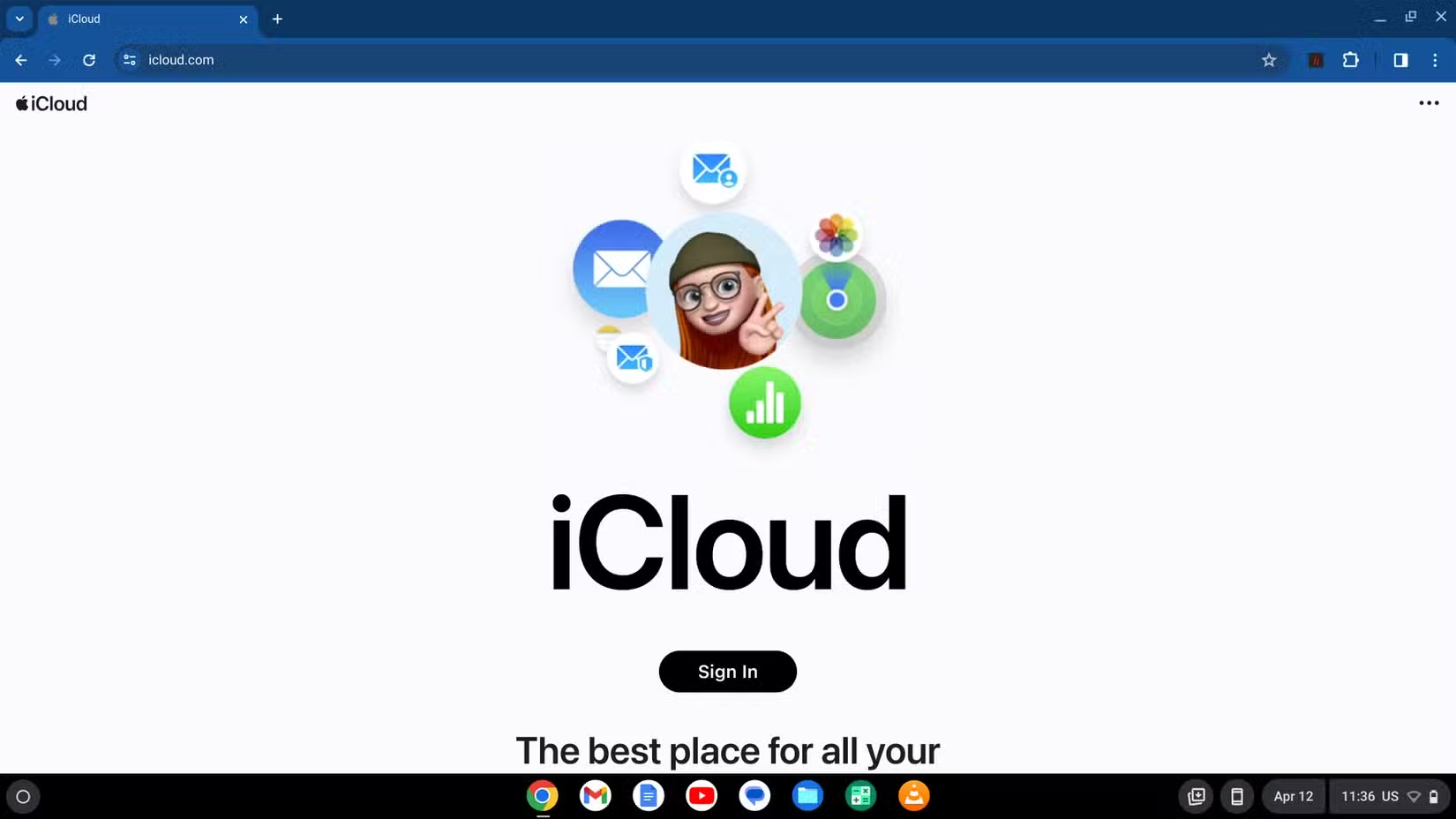
2. Apple Kimliğinizle ilişkili e-posta adresini ve parolanızı girerek işleme başlayın.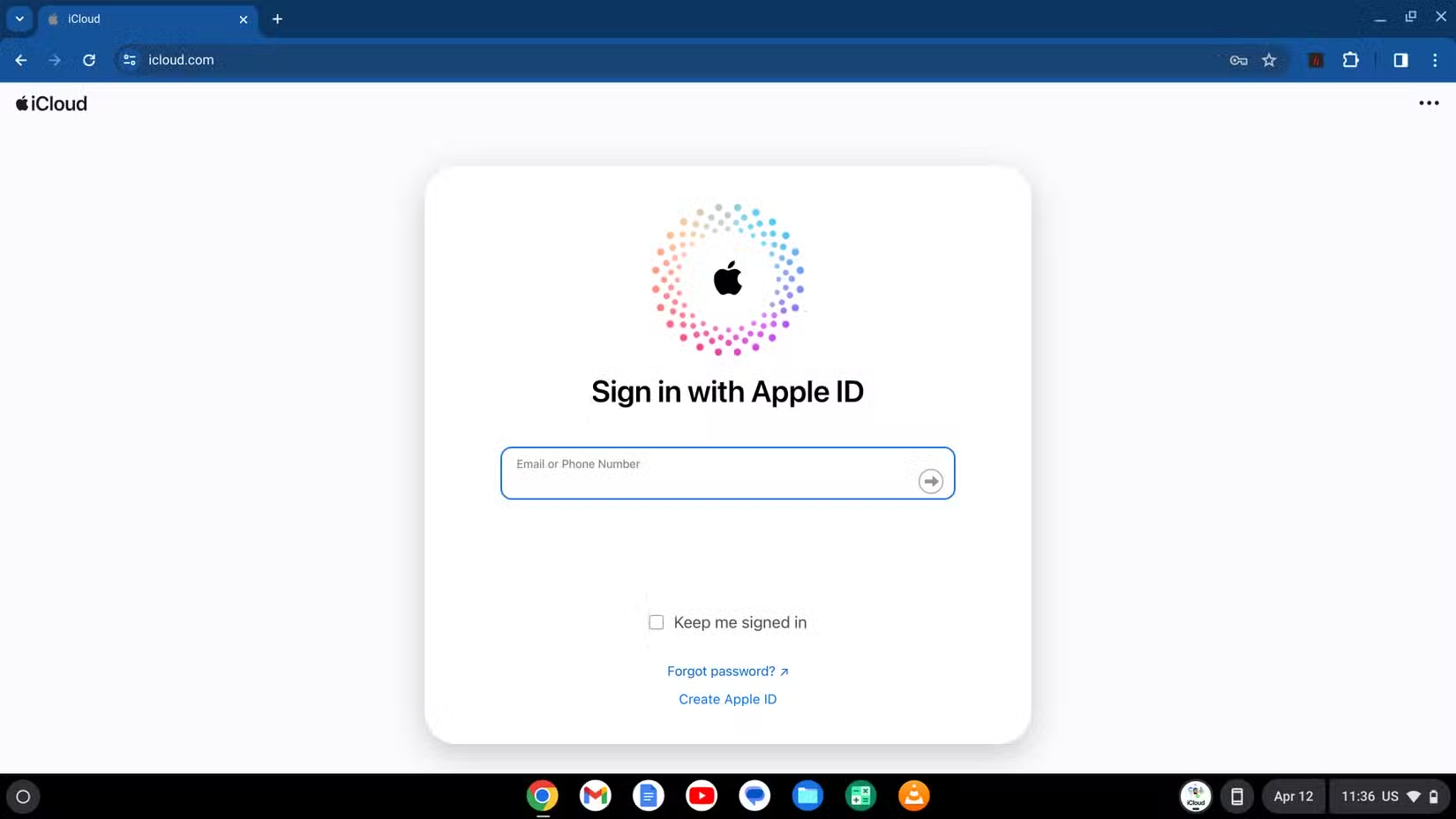
3. Güvenlik sayfasında Diğer Seçenekler’i seçin. Devam Et seçeneğini seçerseniz, sizi sonsuz bir güvenlik soruları döngüsüne sokabilir.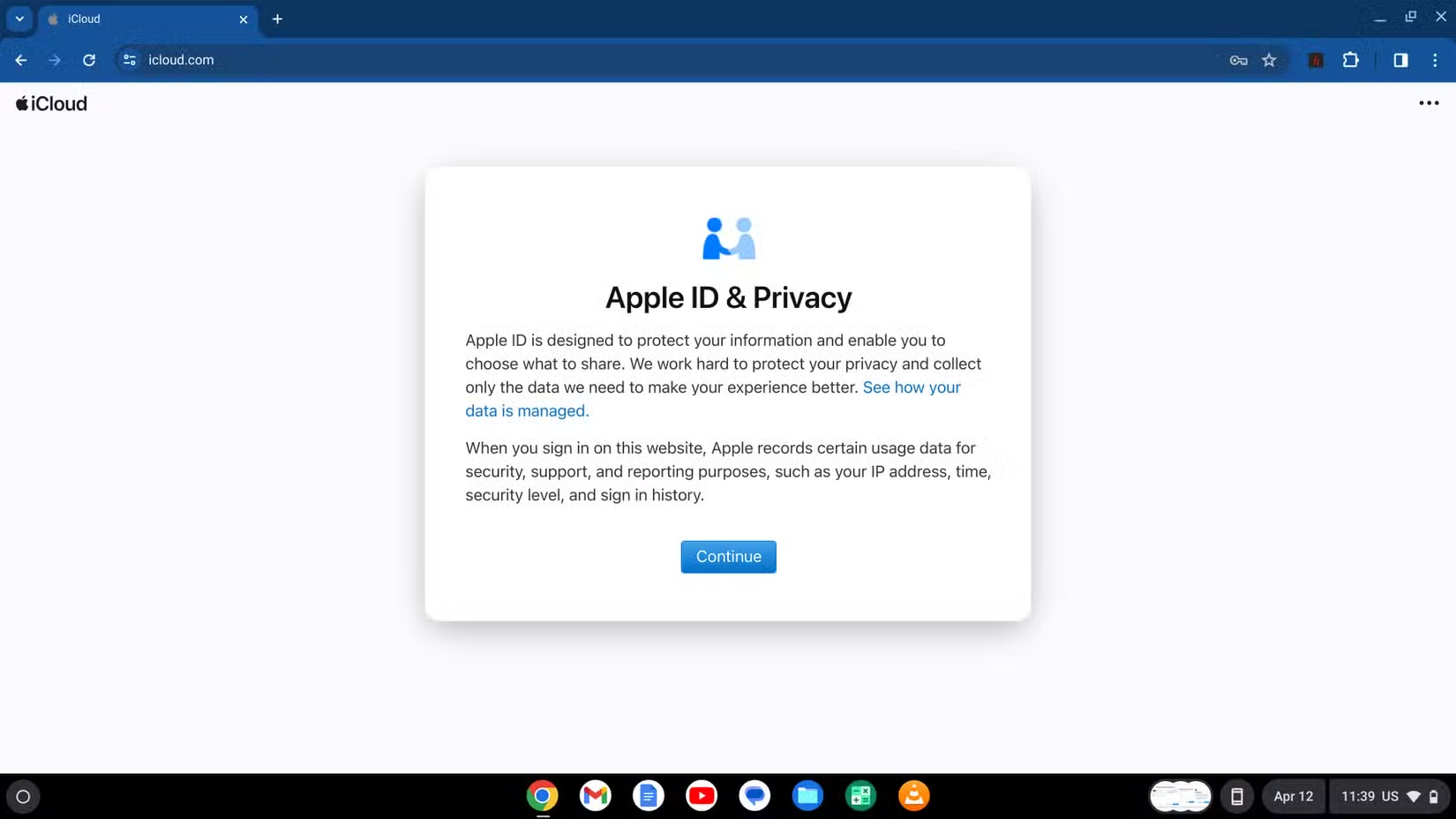
4. Hesap güvenliğini yükseltmeniz istendiğinde, bu döngüden kaçınmak için tekrar Güncelleme Yapma seçeneğini tercih edin.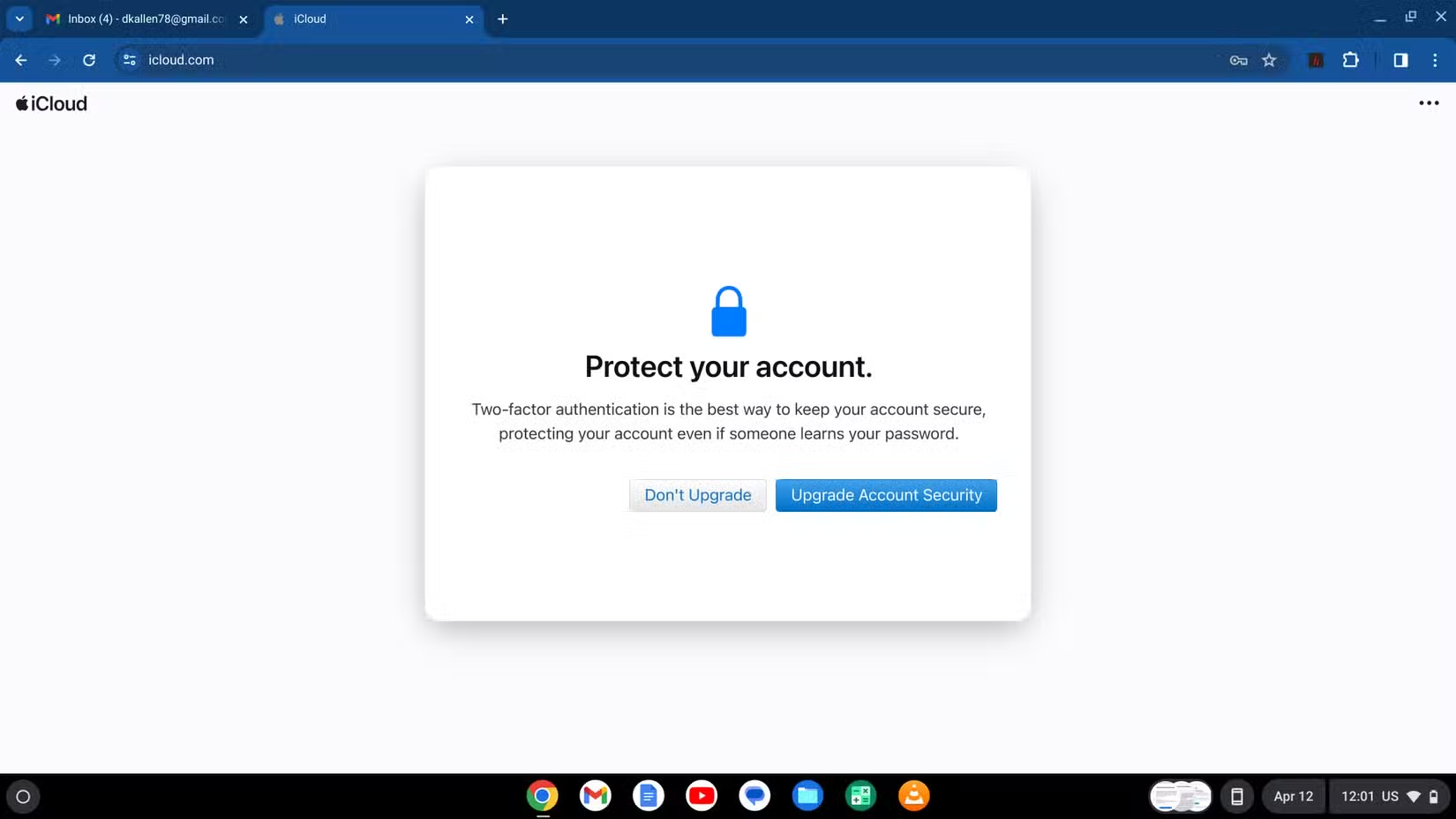
5. Şartlar ve koşulları kabul ettikten sonra iCloud bulut depolama hizmetini kullanmaya hazırsınız.

.png?revision=1764341863)












.png?revision=1764339020)


.png?revision=1764338821)

.png?revision=1756886652)
.png?revision=1763654347)

.png?revision=1745941836)


.png?revision=1763654450)


.png?revision=1763654568)


.png?revision=1763661433)






.png?revision=1764341735)



.png?revision=1756216085)





.png?revision=1745939975)



.png?revision=1764339629)

